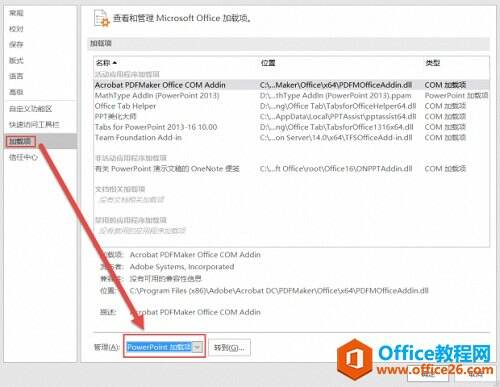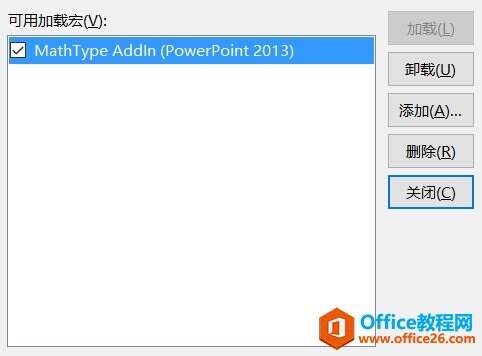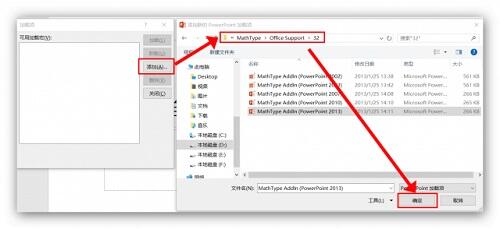如何解决MathType兼容Office 2016
办公教程导读
收集整理了【如何解决MathType兼容Office 2016】办公软件教程,小编现在分享给大家,供广大互联网技能从业者学习和参考。文章包含1074字,纯文字阅读大概需要2分钟。
办公教程内容图文
PowerPoint 2016兼容Mathtype方法与Word 2016不同,具体按下图所示的布置操作:
1、打开选项,找到下图所示的加载项:
2、点击“转到”,出现下图,把Mathtype相关项前面的钩打上,使得Mathtype得以加载即可。
3、若在步骤2中未找到 MathType Addin 加载项,请执行本步骤:添加(A) – 找到 \Office Support\64下的 MathType AddIn (PowerPoint 2013) ,此处32位用户添加\Office Support\32 下的相应文件。
4、重启 PowerPoint 2016,MathType加载成功。
以上内容是对MathType兼容Office 2016的解决办法。此加载过程与Office 2013加载Mathtype的方法类似,但对于Office 2016,文件拷贝目录略有不同。
办公教程总结
以上是为您收集整理的【如何解决MathType兼容Office 2016】办公软件教程的全部内容,希望文章能够帮你了解办公软件教程如何解决MathType兼容Office 2016。
如果觉得办公软件教程内容还不错,欢迎将网站推荐给好友。